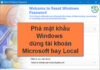Công cụ 1 click Anhdv Boot hiện nay đã hỗ trợ tạo boot ổ cứng di động với phân vùng ẩn. Cách tạo boot này sẽ không mất dữ liệu và hỗ trợ boot cả 2 chuẩn UEFI và Legacy.
Hiện tại có hướng dẫn Video mới nhất tại đây: Tạo boot với Anhdv Boot 2024
Nội dung bài viết
Lưu ý khi tạo boot cho ổ cứng di động với công cụ 1 click Anhdv
Từ phiên bản Anhdv Boot 2020 thì cách tạo USB và HDD Boot đã có sự thay đổi. Phân vùng khởi động (Boot ẩn) sẽ được đưa lên bên trái USB hay HDD.
Vì vậy, khi dùng phiên bản cũ hơn của Anhdv Boot bạn có 2 lựa chọn: tạo mới hoặc sử dụng tool 1 click phiên bản cũ hơn để cập nhật. Cũng có cách là hiện phân vùng boot ẩn lên và copy cập nhật thủ công.
Hỏi đáp nhanh một số câu hỏi liên quan tạo HDD Boot
Ổ cứng di động HDD Box đang có dữ liệu thì tạo boot có mất dữ liệu không?
1 click HDD Boot sẽ không làm mất dữ liệu hiện có của ổ cứng di động. Tuy nhiên, nếu có dữ liệu quan trọng thì khuyến cáo nên sao lưu đến nơi khác.
Cách thức tạo boot ổ cứng di động của 1 click Anhdv Boot?
Công cụ tạo HDD Box Boot sử dụng phần mềm Aomei Partition Assistant để tự chia thêm phân vùng Boot. Vì vậy bạn không cần tạo sẵn phân vùng Boot cho ổ cứng di động.
Ổ cứng di động chưa định dạng có tạo HDD Boot được không?
1 click USB HDD Anhdv Boot hỗ trợ tạo boot cho ổ di động chưa định dạng. Nếu như dữ liệu trên Box của bạn có thể xóa, mình khuyên nên dùng Partition Wizard đi kèm để Delete hết các phân vùng về dạng Unallocated.
Ổ HDD Box ở định dạng GPT thì sao?
Nếu ổ cứng gắn ngoài ở định dạng GPT thì khi tạo boot xong chỉ có thể boot được ở chế độ UEFI. Muốn boot cả thêm Legacy thì cần chuyển định dạng ổ cứng về MBR.
Hướng dẫn tạo boot ổ cứng di động với phân vùng ẩn
Tham khảo thêm: Cách tích hợp bộ cài Windows vào Anhdv Boot thật đơn giản.
Tải về Anhdv Boot và công cụ 1 click tại đây. PHẢI copy file nén Anhdv_Boot*.7z ra thẳng ổ D, E … Cần Kiểm tra mã Hash file tải về nếu đúng với mã cung cấp ở trang tải về thì mới giải nén.
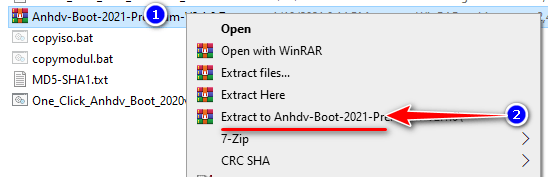
Nhấp chuột phải vào file Anhdv-Boot-*.7z và chọn Extract to Anhdv …. để giải nén với mật khẩu anhdvboot.com . Với 7-zip thì chọn 7-zip > Extract to Anhdv….. Nếu gặp lỗi thì cần sử dụng Winrar 5 hoặc 7zip mới nhất.
Trong trường hợp chưa tạo Anhdv Boot trước đó hay ổ cứng chỉ có 1 phân vùng. Thì đổi tên phân vùng đầu tiên của ổ cứng di động thành HDD-DATA. Nếu ổ cứng không có dữ liệu quan trọng thì xóa tất cả các phân vùng bằng Partiton Wizard ở mục Tool để tạo boot nhanh nhất.
Nhấp phải chuột vào One_Click_Anhdv_Boot_*.bat và chọn Run as Administrator. Sau khi chọn ngôn ngữ thì chọn ổ cứng di động ở danh sách.
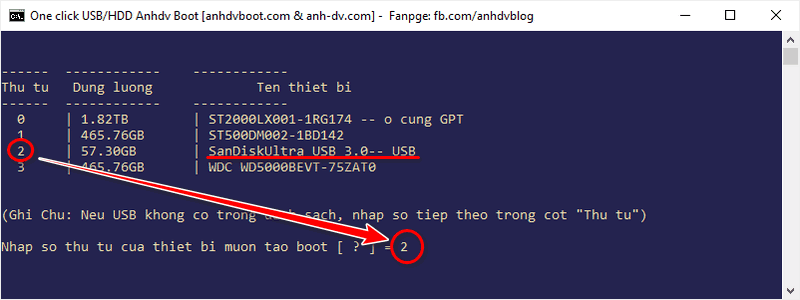
Cần nhập đúng số hiệu của ổ cứng di động ở cột thứ tự trong danh sách. Khi ổ cứng di động có từ 2 phân vùng trở lên cho dù đã tạo Anhdv Boot hay chưa, thì công cụ sẽ hiển thị như sau:
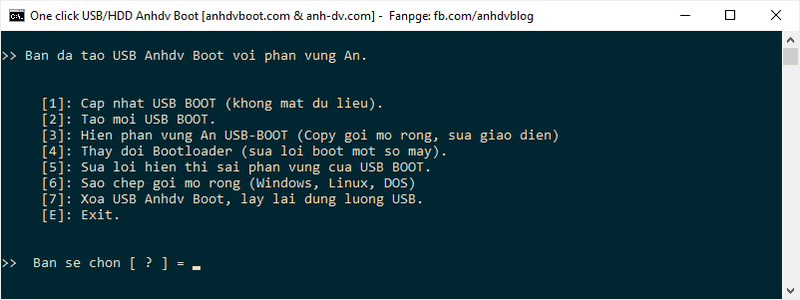
Nhập 2 để tạo lại hay tạo mới HDD Box Boot. Nếu đã tạo Anhdv Boot 2020 trước đó thì công cụ sẽ xóa phân vùng BOOT cũ đi
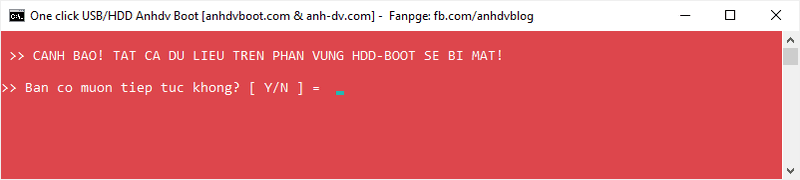
Nhập Y để đồng ý.
Tiếp theo, nếu có nhu cầu mở rộng thêm phân vùng BOOT thì nhập thêm. Cần lưu ý, thực sự cần mở rộng thì hãy nhập thêm. Bởi vì khi nhập thêm công cụ sẽ phải mất thời gian di chuyển dữ liệu ở phân vùng DATA để lấy thêm dung lượng cho phân vùng Boot.
Sau đó mới nhập dung lượng mở rộng thêm so với mặc định là 4GB.
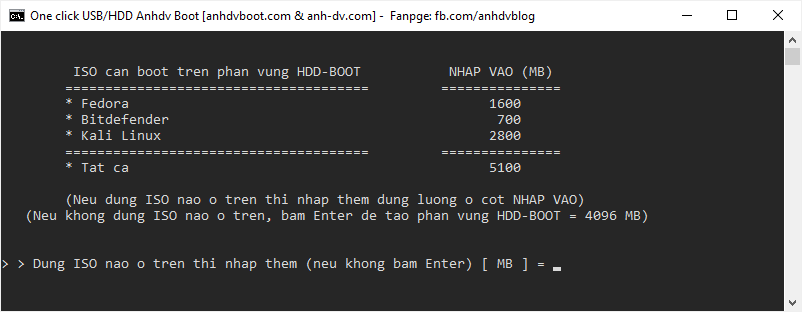
Một số gói mở rộng cần copy vào phân vùng BOOT mới chạy được. Dùng gói nào ở trên thì nhập thêm dung lượng tương ứng. Hoặc muốn phân vùng BOOT rộng rãi thuận tiện cho việc sử dụng sau này thì nhập thêm dung lượng theo nhu cầu.
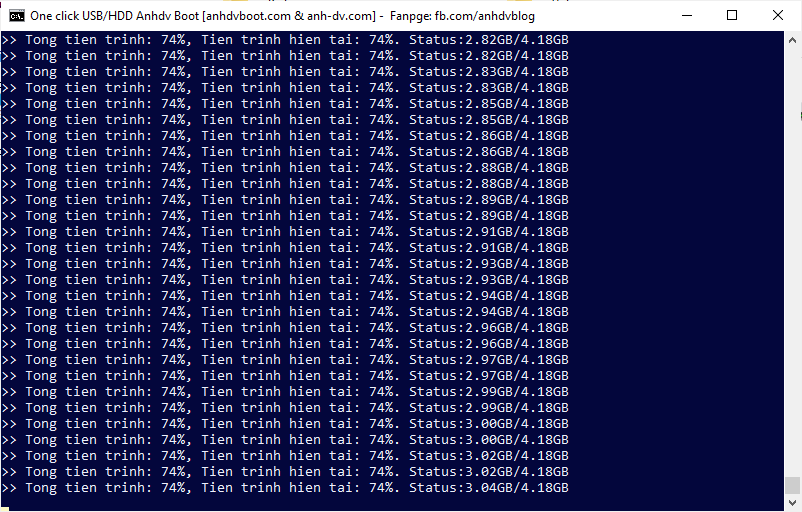
Hình trên là tiến trình di chuyển dữ liệu để tạo phân vùng Boot. Tuyệt đối không tắt công cụ khi đang chạy.
Nếu nhận được thông báo không tạo được hdd boot thì đóng cửa sổ chương trình. Ngắt an toàn HDD Box và rút ra cắm lại, sau đó chạy lại 1 click để tạo boot.

Nếu các gói mở rộng và ISO Windows được copy vào thư mục Windows_Packages. Thì nó sẽ tự động giải nén và copy vào HDD Box. Khi được hỏi thì nhập f để sao chép gói mở rộng:

Tham khảo thêm: Cách tạo HDD Boot thủ công
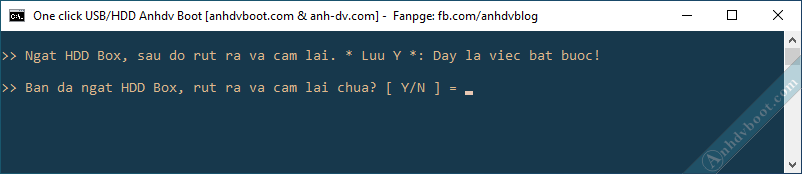
Cuối cùng, khi được nhắc là ngắt HDD Box ra và rút ra cắm lại thì bạn phải làm. Đợi đến khi Box hiện nhận (hiện lên trong My Computer). Sau đó nhập Y để hoàn tất tạo boot cho HDD Box.
Nếu vẫn báo lỗi thì chạy lại 1 click, chọn 3. Hiển thị phân vùng ẩn. Đóng cửa sổ tool và ngắt box an toàn, rút ra và cắm lại. Chạy tiếp lại tool 1 click và nhập 4. Thay đổi bootloader > Chọn Nt6x.
Quản lý HDD Boot sau khi tạo xong
Chạy công cụ One Click HDD Boot để quản lý
Cập nhật HDD Boot (nhập 1)
Dùng khi Anhdv Boot có phiên bản mới cần cập nhật mà không muốn xóa dữ liệu ở phân vùng USB-DATA.
Hiện phân vùng ẩn HDD-BOOT (nhập 3)
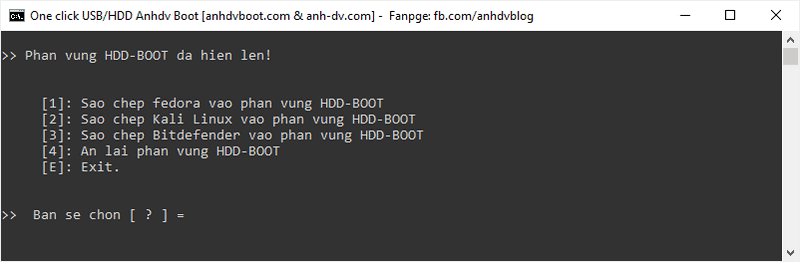
Lựa chọn này giúp cho việc copy các gói mở rộng cần copy vào phân vùng Boot ẩn. Hoặc dùng trong trường hợp thay đổi giao diện, code boot hay cập nhật thủ công chẳng hạn.
Nhớ chọn 4 ẩn lại phân vùng HDD BOOT sau khi xong nhé.
Thay đổi Bootloader (nhập 4)
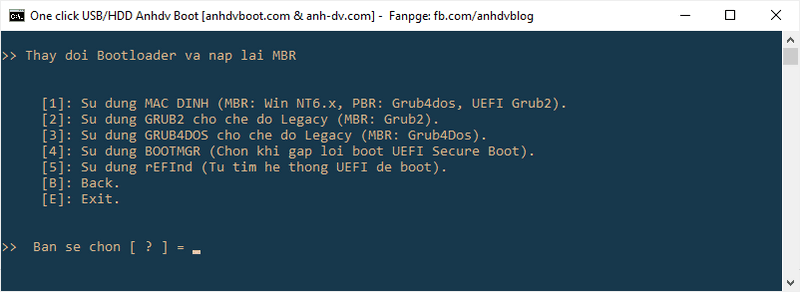
Một số dòng máy có thể gặp lỗi khi dùng USB hay HDD Anhdv Boot. Lúc này bạn cần thay đổi Bootloader. Bootloader chính là bộ nạp khởi động của USB/HDD. Anhdv Boot mặc định sử dụng Grub4dos để có độ tương thích tốt. Hãy thử BOOTMGR trước tiên vì nó là Bootloader của Microsoft.
Sửa lỗi hiển thị sai phân vùng (nhập 5)
Nếu phân vùng HDD-BOOT hiện lên thì dùng lựa chọn này để sửa lỗi.
Sao chép gói mở rộng (Windows, Linux, Dos) (Nhập 6)
Nhằm thuận tiện cho các bạn trong việc thêm gói mở rộng thì mình thêm vào tính năng này. Bạn cần chuẩn bị sẵn gói mở rộng để copy vào folder USB_BOOT hay USB_DATA.
Kết luận
Trên đây mình hướng dẫn chi tiết cách tạo boot ổ cứng di động (HDD Box) với phân vùng ẩn mà không mất dữ liệu. Nếu ổ cứng có sẵn dữ liệu quan trọng thì nên sao lưu vào nơi an toàn để phòng. Chúc thành công!